Visuelle bogmærker bruges i stigende grad af surfere på Internettet. Det er meget praktisk. Sikkert har hver bruger 5-10 adresser på sider, som de konstant besøger. Alt er ekstremt simpelt: Opret visuelle bogmærker, og du behøver ikke længere at holde navnet på webstederne i dit hoved.
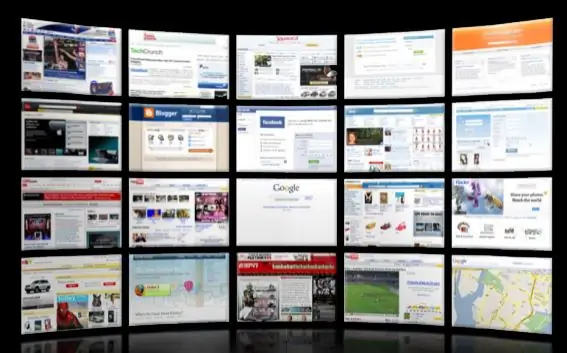
Instruktioner
Trin 1
Visuelle bogmærker i dag er en hurtig overgang til de nødvendige links og sparer tid. Blandt de populære internetbrowsere er visuelle bogmærker blevet en standardindstilling i programmets interfaceindstillinger. I browsere som Opera eller Google Chrom kræver visuelle bogmærker ikke yderligere tilføjelser eller installation af de nødvendige tilføjelser. Start din browser - klik på "+" på fanelinjen. En ny tom fane åbnes.
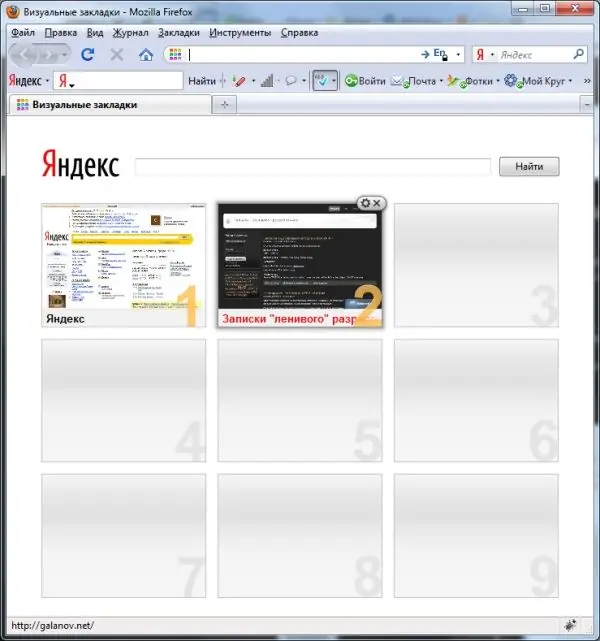
Trin 2
For Opera - flyt markøren over det tomme vindue med tallet "1". Ring til genvejsmenuen - "Rediger" med højre museknap - indtast den fulde webadresse i det tomme felt. Klik på OK. Det visuelle bogmærke er klar. For Google Chrome - flyt markøren over webstedsvinduet, hvad du tilføjer til de visuelle bogmærker - klik på ikonet "papirclips". Websiden bliver rettet i dette panel For Firefox - klik på en af firkanterne (tomme faner). Den visuelle bogmærkeeditor åbnes. Indtast adressen på den side, du har brug for - klik på "OK".
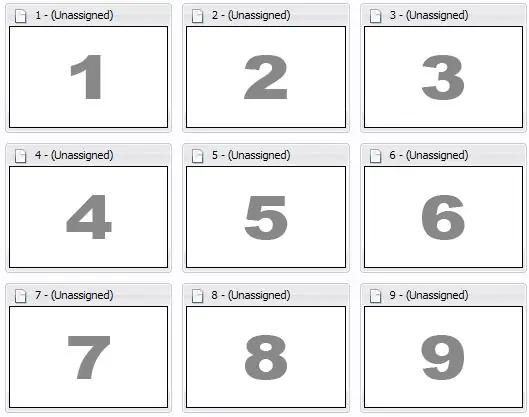
Trin 3
Når du har oprettet visuelle bogmærker, kan du ændre, slette og flytte dem. For at fjerne et visuelt bogmærke skal du holde musen over fanebladet og trykke på "X". Klik på "skruenøgle" eller "gear" fører til redigering af det visuelle bogmærke, du oprettede.







